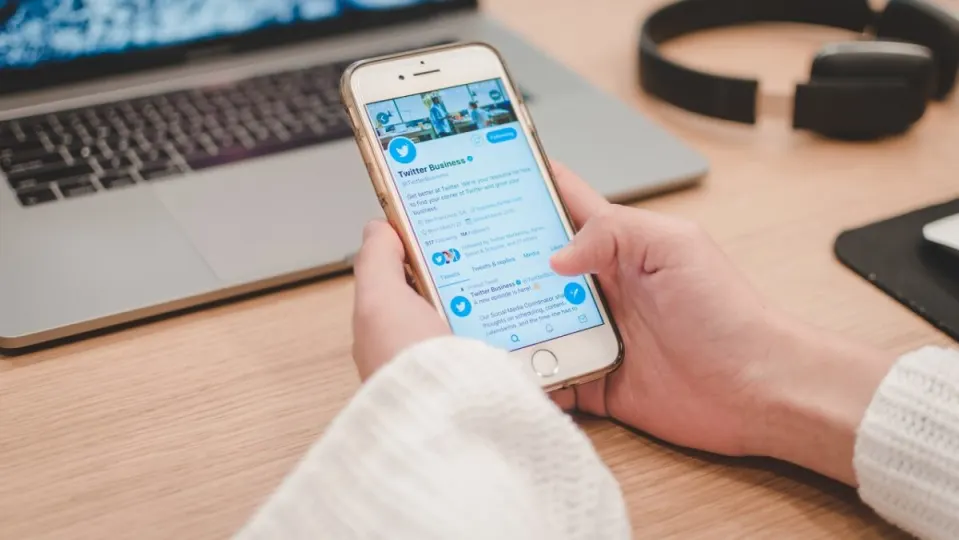Hace ya tiempo que los GIF se convirtieron en una de las maneras más originales de transmitir una opinión a través de las redes sociales. Lo gracioso del asunto es que este tipo de imágenes lleva con nosotros desde finales de los noventa -increíble, ¿verdad?-, pero no ha sido hasta esta última década cuando se ha popularizado en infinidad de lugares, entre los que se incluye Twitter.
La red social del pájaro azul es, posiblemente, la plataforma donde más se utilizan, hasta tal punto que incluso tiene un buscador integrado con las subidas de webs como GIPHY o Riffsy. Ahora, la red social da otro salto: cómo crear un GIF con la app de Twitter en iOS. Un tutorial al que vas a sacarle mucho partido.
Descarga (o actualiza) la aplicación oficial
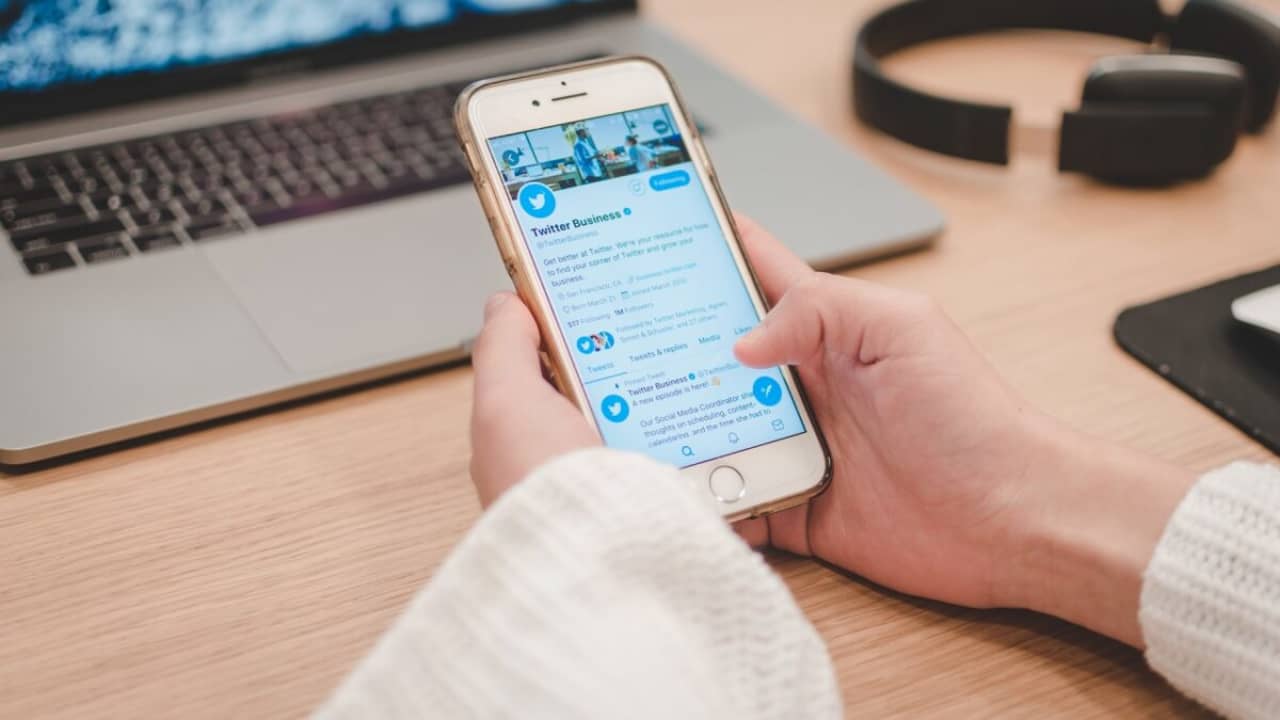
Lo primero que se debe realizar para seguir este tutorial es, cómo no, descargar la aplicación oficial de Twitter. Mucho cuidado con esto que decimos: sólo va a funcionar con la herramienta principal, no ninguna secundaria o derivada de la misma.
Por otro lado, recuerda también actualizar la aplicación a la última versión disponible. Twitter introduce mejoras con cada una de sus actualizaciones. Por tanto, te va a ser imposible utilizar esta función si no cuentas con la última edición que existe en el mercado.
Escribe o responde a un tuit
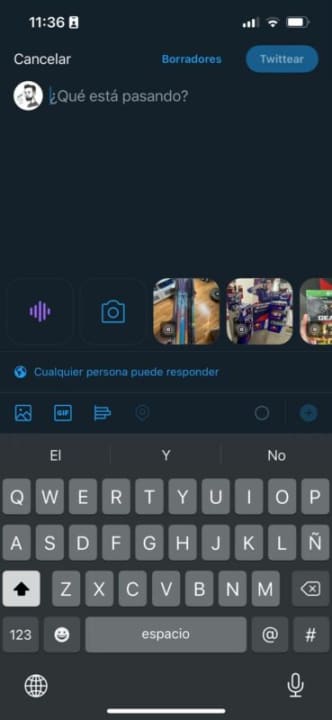
Cuando ya tengas la app instalada o actualizada a la ultimísima versión, el primer procedimiento es el más simple, es decir, abrir la misma.
En cuanto Twitter esté abierto, escribe o responde un tuit. Da igual cuál sea, tan sólo elige uno para poder llevarte a la creación del GIF. Nosotros, por ejemplo, hemos creado uno nuevo desde cero para hacer esta prueba.
Cuando lo tengas redactado, fíjate bien en la barra inferior de herramientas. Ahí aparece la opción de grabar un mensaje de audio, tomar una foto o seleccionar alguna de las imágenes de tu librería (donde salen las últimas capturas que tiene tu teléfono móvil). Pincha en la cámara de fotos.
La creación del GIF

La apertura de la cámara de foto te va a mostrar una opción que antes no aparecía -de ahí la importancia de actualizar a la última versión-: un botón que pone “GIF”. Esta función permite crear una imagen animada con nuestra propia cámara.
Para conseguir lo anterior, basta con situarse encima de “GIF” y luego pulsar sobre el botón de foto. Y hemos dicho “pulsar” de manera correcta, ya que es necesario dejar presionado el disparador para que el GIF se pueda crear.
Como te puedes imaginar, para diseñar la imagen animada es necesario mover el smartphone hacia los lados para que se origine el recorrido (al más puro estilo boomerang de Instagram). Ahora bien, ten cuidado, ya que, si mueves muy rápido la cámara, se puede crear un efecto desagradable al ir con mucha velocidad el movimiento. Por tanto, lo aconsejable es hacer una transición normal y agradable, que no chirríe a la vista del usuario.
Una vez listo, observa que en la parte superior del GIF aparecen dos iconos con flechas. El primero indica si quieres que el GIF se reproduzca de inicio a final, es decir, el recorrido que haría sería inicio -> final -> inicio -> final y así sucesivamente. El otro, en cambio, el que tiene dos flechas, representa que se vuelve hacia atrás, por lo que sería inicio -> final -> final -> inicio -> inicio -> final y así sucesivamente. Elige el que más se adapte a lo que buscas y cliquea en “Usar GIF”. Si no te gusta, pues en “Volver a tomar”. Tómate todo el tiempo que necesites, ya que aquí está el paso realmente importante de la ecuación.
La publicación del tuit

Una vez tengas todo ya hecho, verás que el GIF aparece insertado dentro del tuit que estabas creando o respondiendo. Sabrás que está bien porque aparece ese característico símbolo de “Play” en medio de la imagen (que no deja lugar a dudas).
El resto no es más que darle a “Publicar” y esperar a que Twitter haga el resto (los tuits tardan algo más en cargarse, así que dales tiempo).
Fácil y directo
Ya has podido comprobar que esta nueva función de Twitter es bastante asequible y fácil de manejar. La mayor complejidad que vas a encontrar no tiene que ver ni con la app ni con la propia función, sino con el hecho de que crear un GIF requiere de saber muy bien qué se quiere transmitir, más con una cámara por delante.
Nuestra recomendación es que apuestes por imágenes dinámicas de muy corta duración, de esas que puedes hacer en sólo uno o dos segundos. Cuanto más corto sea el GIF, más impacto va a encontrar entre los usuarios (y eso es lo que se busca).